У вас есть компьютер Dell? Кажется, у него более медленное соединение Wi-Fi, чем у остальных ваших устройств? Это может быть вызвано этой простой, но в основном неизвестной проблемой. Узнав об этом, вы сможете легко обнаружить и устранить низкую скорость загрузки на вашем компьютере Dell.
Что такое телеметрия SmartByte?
Это прекрасный пример фразы: «Если что-то не сломано, не надо это чинить». Хотите верьте, хотите нет, но служба SmartByte была предназначена для улучшения вашего опыта работы в Интернете. Телеметрия SmartByte, также известная как сетевая служба SmartByte, была создана Rivet Networks, чтобы придавать более высокий приоритет действиям, требующим большей пропускной способности через ваш Wi-Fi. Да, Rivet Networks, создавшая Убийственная беспроводная связь. Теперь им владеет Intel.
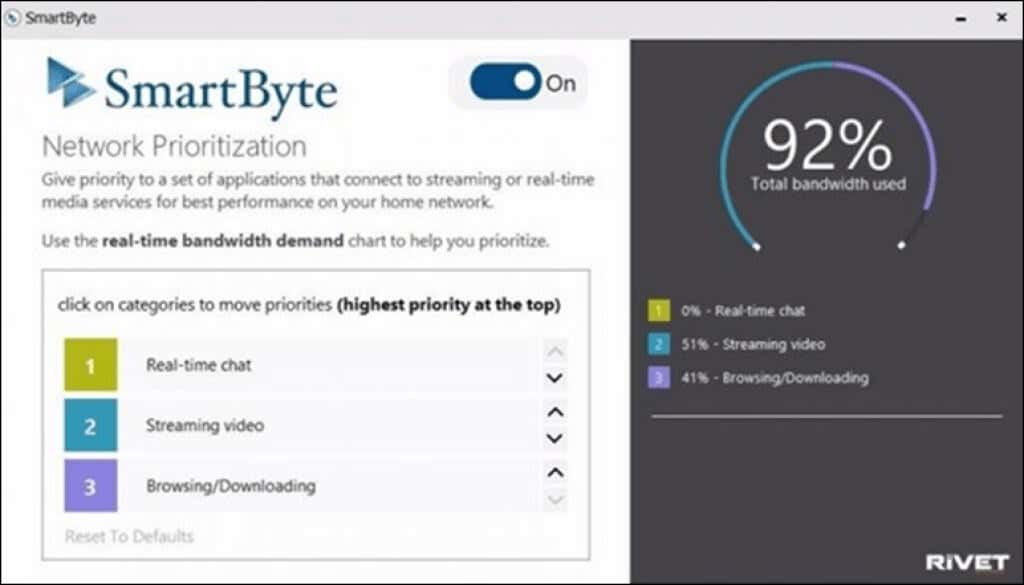
Идея состоит в том, что если вы транслируете потоковое видео одновременно с проверкой Facebook или Instagram, SmartByte обеспечит большую пропускную способность для видео, поскольку обычным веб-приложениям не требуется так много. Во всяком случае, такова была теория.
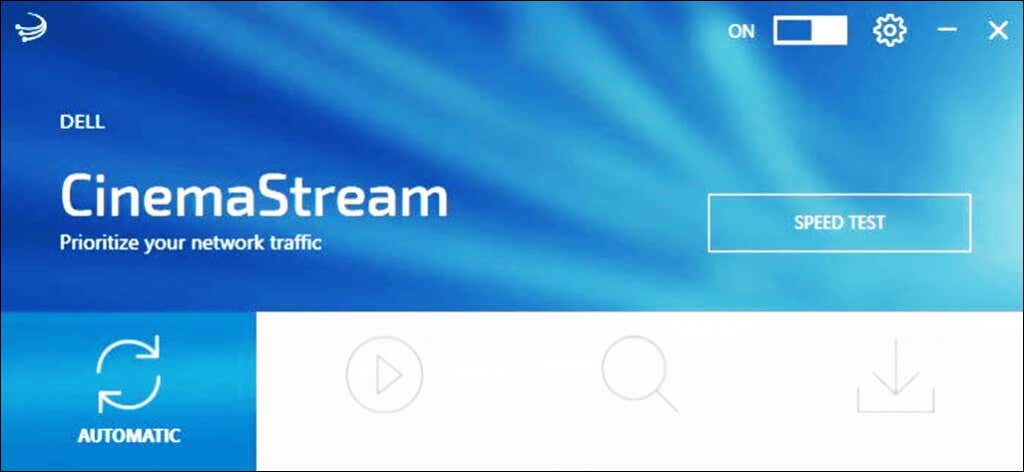
Иногда SmartByte устанавливается только как служба и драйвер. Однако если у вас Dell Inspiron, G3, G5 или G7, у вас может быть приложение SmartByte или приложение Dell Cinemastream. Оба используют драйвер и службу SmartByte.
На что еще влияет SmartByte?
Если для вас не имеет значения более медленная скорость Wi-Fi, по данным Microsoft, SmartByte также вызывал проблемы в удаление пакетов протокола пользовательских дейтаграмм (UDP) в Windows 11 версии 21H2. Говорят, это было исправлено в обновлении КБ5006674 в октябре 2021 года, поэтому проверьте, есть ли оно у вас.
Можно ли обновить SmartByte, чтобы исправить это?
Dell по-прежнему распространяет SmartByte и заявляет об этом работает с Windows 11. Можно было бы подумать, что в последней версии эта проблема будет исправлена, поскольку она существует примерно с 2017 года. Судя по всему, они ее не исправили.
На сайте как устранить проблемы с производительностью сети есть статьи базы знаний Dell, опубликованные в январе 2022 года, и они указывают на SmartByte. Так что нет, обновление SmartByte не обязательно решит проблему низкой скорости.
Как устранить проблему со SmartByte?
Хотя Dell рекомендует обновить SmartByte, маловероятно, что это улучшит ситуацию. Есть два варианта. Один из них — отключить SmartByte, а другой — полностью удалить SmartByte. Прежде чем выполнить любое из этих действий, запустить тест скорости интернета и сохраните результаты. Завершив отключение или удаление SmartByte, запустите еще один тест скорости Интернета и сравните его с предыдущими результатами..
Если второй лучше, то SmartBytes был проблемой. Если второй такой же или хуже, значит, замедление вызвано чем-то другим. Вам нужно выяснить, почему у вас низкая скорость загрузки.
Как отключить SmartByte
Зачем нам отключать SmartByte вместо того, чтобы полностью удалить его? Возможно, SmartByte подойдет вам при определенных обстоятельствах. Возможно, вы обнаружите, что Zoom-встречи работает лучше со SmartByte, но потоковое видео 4K от этого становится хуже. Или, может быть, вы просто хотите убедиться, что SmartByte — это реальная причина проблем со скоростью Wi-Fi.
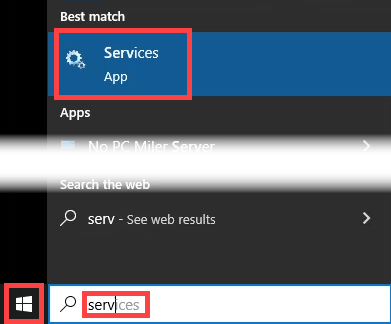
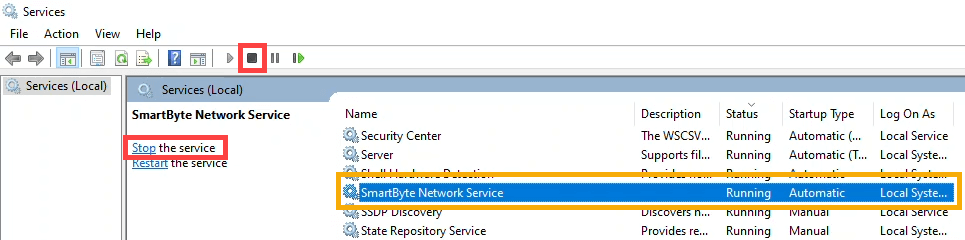
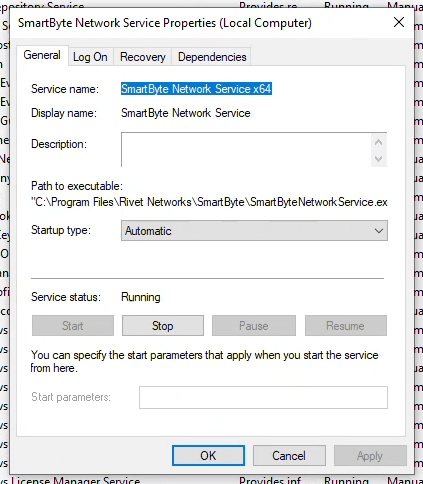
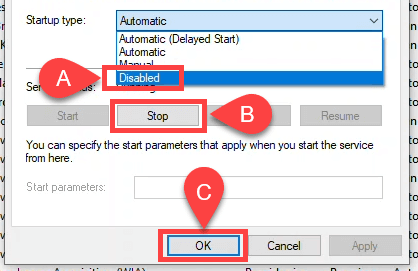
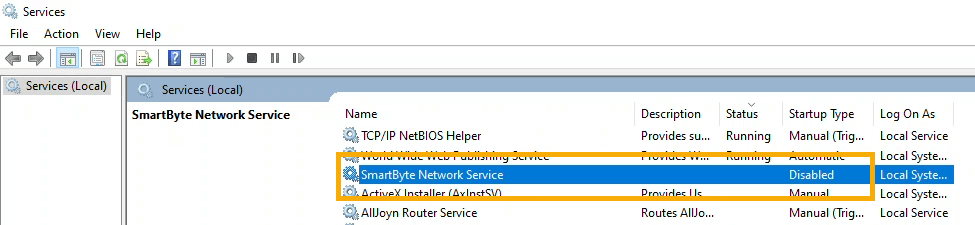
Проверьте скорость вашего Интернета и сравните ее с предыдущей. Если оно выше, велика вероятность, что проблема в SmartByte. Возможно, вы захотите полностью удалить SmartByte.
Как удалить SmartByte: метод приложений и функций
Повысило ли отключение SmartByte скорость загрузки? Если да, рассмотрите возможность удаления SmartByte. Это просто.
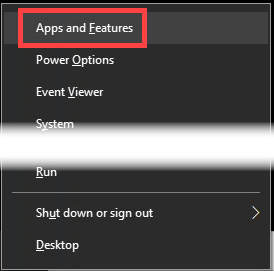
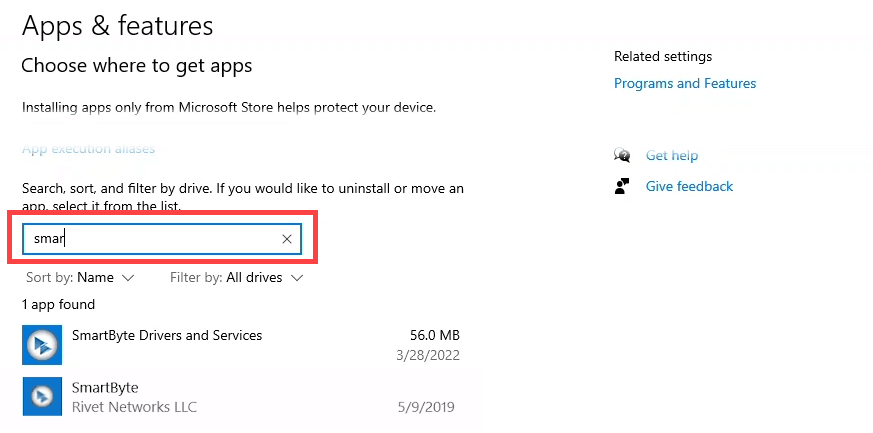
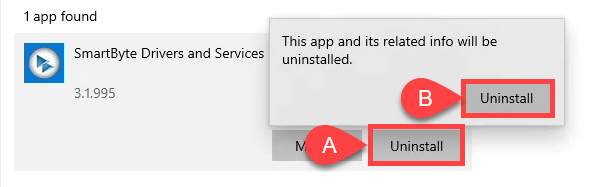
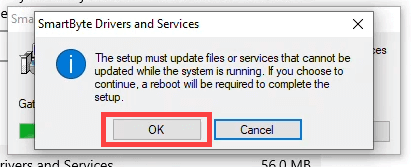
Как удалить SmartByte: метод панели управления
Этот метод удаления SmartByte больше подходит для технарей старой закалки. Некоторые из нас до сих пор все делают через Панель управления
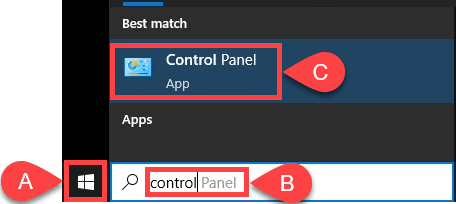
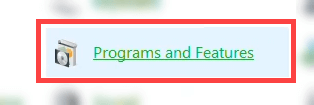
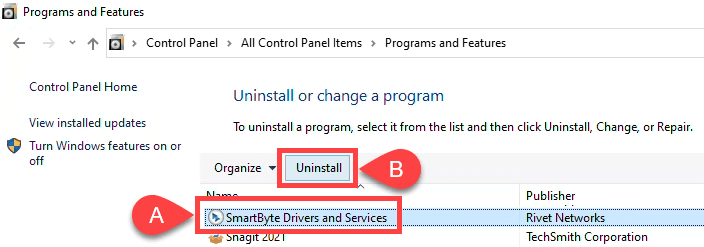
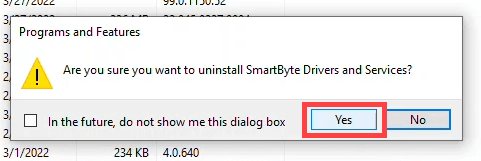
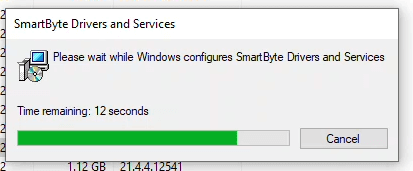
После исчезновения окна индикатора выполнения драйверы и службы SmartByte будут удалены. Убедитесь в этом, заметив, что его больше нет в списке программ в окне «Программы и компоненты». Его также нет в разделе «Сервисы».
Вызывает ли удаление SmartByte другие проблемы?
SmartByte состоит из службы и драйвера, и вы знаете, что удаление служб и драйверов может вызвать проблемы. В данном случае нет, никаких проблем это не вызовет. SmartByte — это просто утилита. Ниже вы увидите, что все наши сетевые драйверы все еще там. Ваш может выглядеть немного иначе..
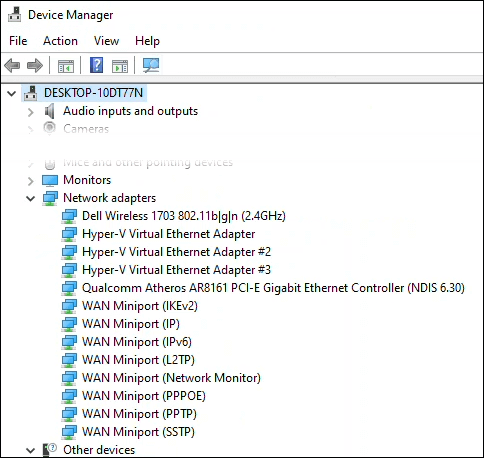
Драйверы вашего Wi-Fi и всего остального останутся нетронутыми, и никакого вреда не будет. Фактически, некоторые пользователи сообщают, что другие проблемы с их компьютерами Dell были решены. Проблемы людей с VPN, FTP и сбоями Windows прекратились. Однако, если вы считаете, что удаление SmartByte вызвало проблемы, вы можете переустановить его.
Помогло ли вам удаление SmartByte?
Это кажется простой вещью, однако по результатам нашего тестирования скорости до и после тестирования скорость загрузки и выгрузки увеличилась более чем на 25 %.
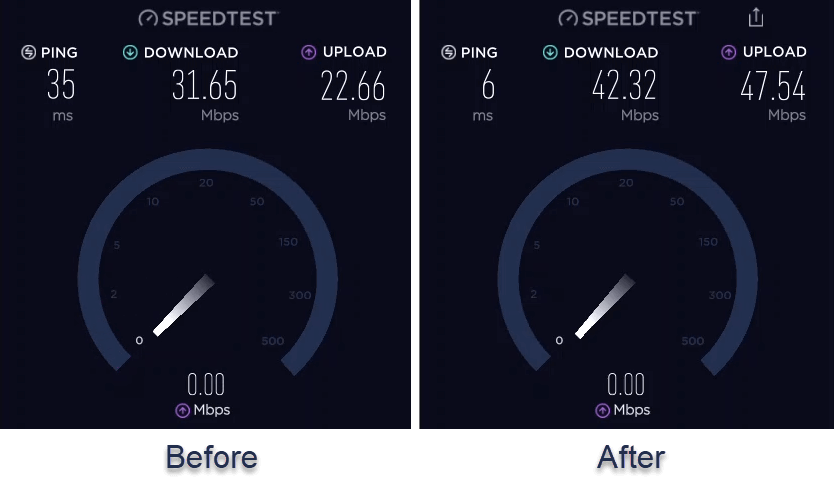
Нам интересно, насколько вам помогло удаление SmartByte. Дайте нам знать об этом в комментариях. Если вы знаете кого-то, у кого есть проблемы со скоростью Dell, отправьте ему эту статью.
.